EPUB naar Kindle converteren: alles wat je moet weten
kndkindleWat u moet weten
- EPUB-boeken moeten worden geconverteerd naar Kindle-eigen formaten zodat Kindle-apparaten ze kunnen herkennen.
- De ideale manier om EPUB-boeken te converteren is door dit te doen met de Calibre-app. Voeg uw EPUB-bestanden toe aan de Calibre-bibliotheek en converteer vervolgens met Boeken converteren > Uitvoerformaat (AZW3 of MOBI) > OK.
- EPUB-boeken kunnen ook rechtstreeks naar Kindle worden geconverteerd en verzonden met behulp van de service Verzenden naar Kindle .
Amazon heeft eind vorig jaar ondersteuning voor EPUB-bestanden toegevoegd, waardoor Kindle-bezitters hun EPUB-boeken eenvoudig naar hun apparaten kunnen overbrengen. Maar er is een klein voorbehoud: EPUB-ondersteuning is niet native.
De enige directe manier om je EPUB-boeken naar Kindle te sturen is door de functie ‘Verzenden naar Kindle’ te gebruiken. Als je je EPUB-bestanden rechtstreeks via een USB-kabel naar Kindle wilt overbrengen, moet je deze ook eerst converteren naar een formaat dat Kindle standaard ondersteunt.
De volgende gids laat zien hoe je EPUB-bestanden kunt converteren naar formaten die Kindle standaard ondersteunt, zodat je ze kunt sideloaden en ervoor kunt zorgen dat Kindle de boeken op je apparaat herkent en opent.
Welke formaten ondersteunt Kindle?
Kindle ondersteunt verschillende bestandsformaten, waaronder EPUB, PDF, TXT, DOC, DOCX, RTF, HTM, HTML, PNG, GIF, JPG, BMP, MOBI en AZW3. Omdat ze echter niet allemaal standaard worden ondersteund, kunnen ze niet eenvoudigweg via de USB-kabel naar je Kindle-apparaat worden overgebracht en meteen door het apparaat worden herkend.
EPUB, misschien wel het meest gebruikte formaat voor e-boeken, moet tussenstappen en conversies doorlopen voordat het door je Kindle-apparaat kan worden gelezen. Dit is mogelijk dankzij de dienst ‘Send to Kindle’ die de bestanden converteert naar AZW3-formaat. Ongeacht hoe je de functie ‘Verzenden naar Kindle’ gebruikt, via de webclient, de app of de e-mail, de EPUB-bestanden worden geconverteerd en niet als EPUB naar je bibliotheek verzonden, maar als een formaat dat Kindle native ondersteunt. namelijk AZW3.
Als u daarentegen het gebruik van de dienst ‘Verzenden naar Kindle’ wilt vermijden en uw EPUB-bestanden rechtstreeks via een USB-kabel wilt overbrengen, moet u uw EPUB-bestanden handmatig converteren als u wilt dat ze door uw computer worden herkend. Kindle-apparaat.
Hoe EPUB naar een Kindle-formaat te converteren
Er zijn een paar manieren waarop je je EPUB-bestanden kunt converteren naar een indeling die door je Kindle-apparaat kan worden gelezen. De Calibre-app is de ideale manier als het gaat om het vrijelijk converteren van EPUB-bestanden naar verschillende formaten.
Kaliber-app | Download link
Klik op de bovenstaande link om Calibre te downloaden. Voer vervolgens het installatiebestand uit en volg de instructies op het scherm. Zodra Calibre is geïnstalleerd, start u het.
Converteren naar AZW3
AZW3 is het eigen formaat van Amazon dat door Kindle-apparaten wordt gebruikt. Dit is ook het formaat waarnaar je EPUB-boeken worden geconverteerd als je de functie ‘Verzenden naar Kindle’ gebruikt. Maar als je de functie ‘Verzenden naar Kindle’ niet gebruikt, gebruik dan Calibre om je EPUB-boeken naar het AZW3-formaat te converteren. Hier leest u hoe u dit doet:
Open Calibre en voeg vervolgens uw EPUB-boek toe aan de bibliotheek. Dit kunt u doen door het EPUB-bestand eenvoudigweg naar de bibliotheek te slepen, zoals hieronder weergegeven:
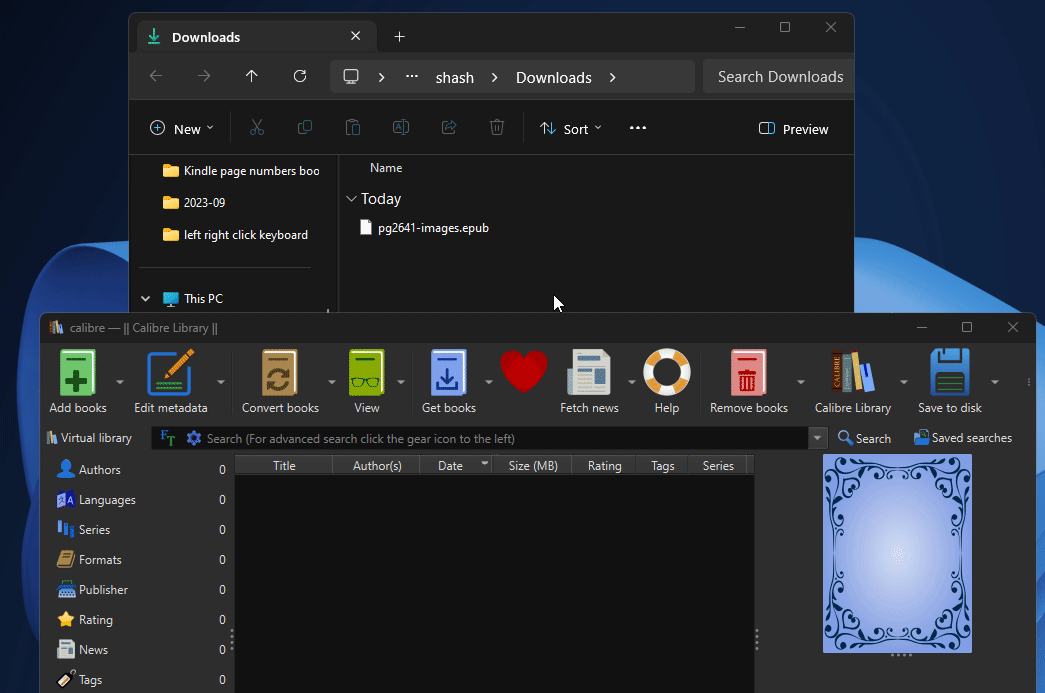
U kunt ook op Boeken toevoegen klikken .

Navigeer naar uw EPUB-bestand, selecteer het en klik vervolgens op Openen .
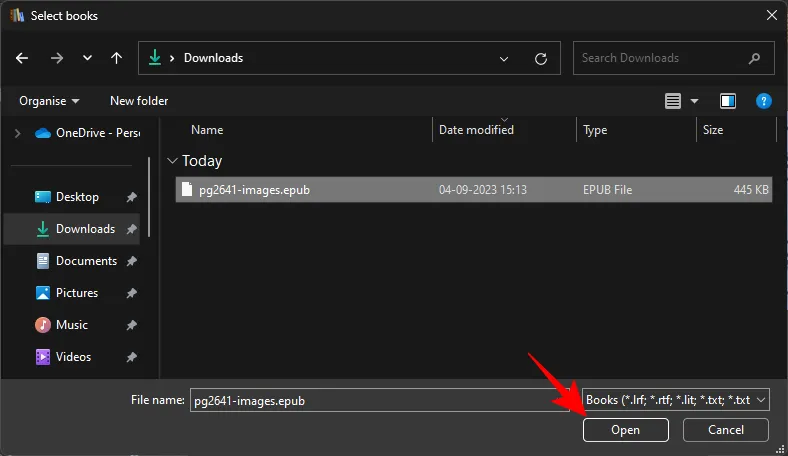
Zodra het EPUB-bestand zich in de bibliotheek van Calibre bevindt, klikt u op Boeken converteren in de hoofdwerkbalk bovenaan.
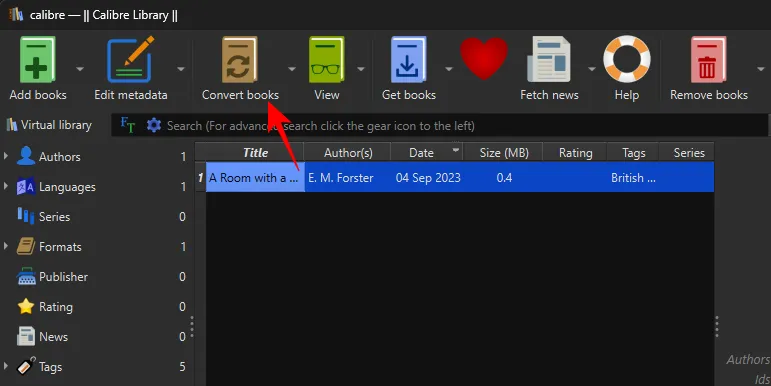
Klik op het vervolgkeuzemenu naast ‘Uitvoerformaat’ in de rechterbovenhoek.

Selecteer AZW3 .
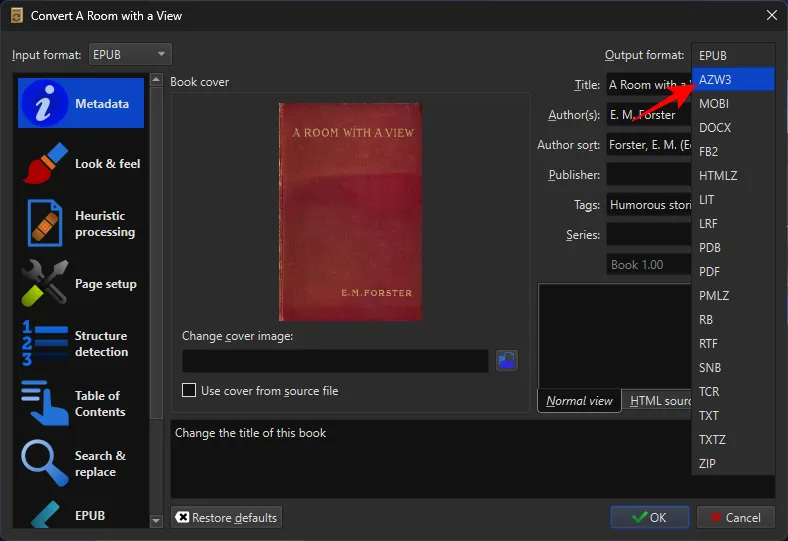
Laat alle overige instellingen zoals ze zijn. En klik op OK om de conversie te starten.
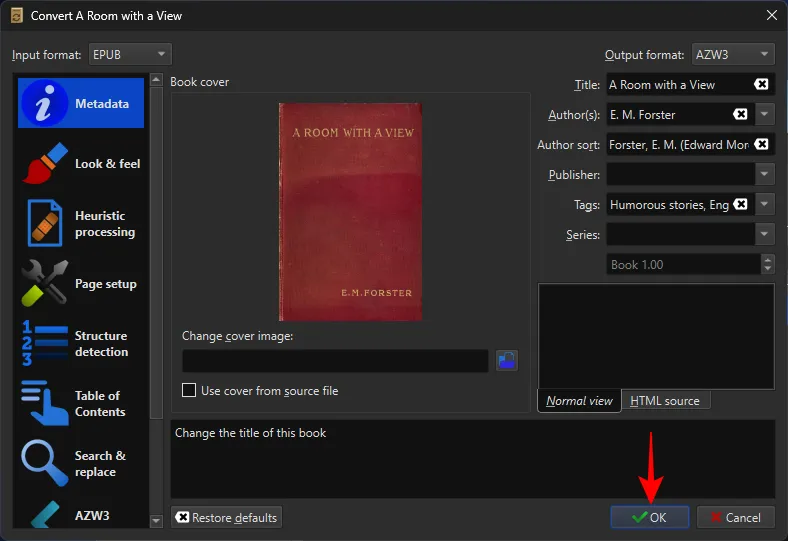
Wacht tot de ‘Taak’ is voltooid.

Zodra u klaar bent, wordt uw EPUB-bestand geconverteerd naar het AZW3-formaat. Je zou ook AZW3 moeten zien naast de “Formaten” .

Converteren naar MOBI
Ook al wil Amazon MOBI geleidelijk afschaffen ten gunste van EPUB, het is nog steeds een native Kindle-formaat. Daarom zijn er een aantal dingen die u met MOBI kunt doen (net als met het AZW3-formaat), zoals het toevoegen van paginanummers, het bewerken van de metagegevens van het boek en het toevoegen van uw eigen aangepaste boekomslag.
Met Calibre is het converteren naar het MOBI-formaat vergelijkbaar met het converteren naar AZW3. Voeg zoals voorheen uw EPUB-boek toe aan de Calibre-bibliotheek. Klik vervolgens op Boeken converteren .
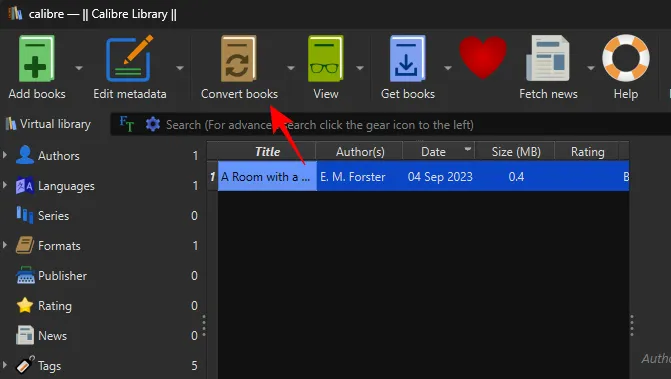
Klik op het vervolgkeuzemenu naast ‘Uitvoerformaat’.

Selecteer MOBI .

Klik ten slotte op OK om het conversieproces te starten.

Zodra de conversietaak is voltooid, wordt uw EPUB-bestand geconverteerd naar het MOBI-formaat. Je ziet de MOBI ook verschijnen naast het veld “Formaten”.
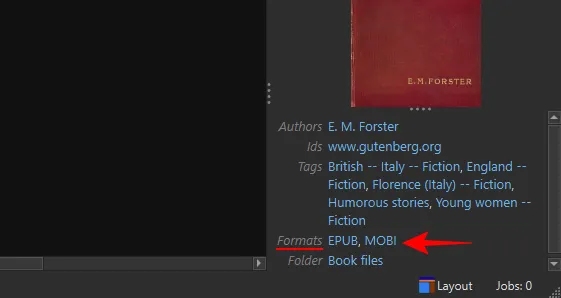
Je kunt deze bestanden nu met de USB-kabel naar je Kindle overbrengen. Raadpleeg het volgende gedeelte om te weten hoe u dit moet doen.
EPUB-bestanden naar Kindle verzenden
EPUB-bestanden kunnen op verschillende manieren naar je Kindle-apparaat worden verzonden. Afhankelijk van of u uw EPUB-bestanden wel of niet heeft geconverteerd, kunt u een van de twee manieren gebruiken om ze naar uw apparaat over te brengen.
Overdracht naar Kindle via USB-kabel
Zolang ze zijn geconverteerd naar het MOBI- of AZW3-formaat, kunnen je EPUB-boeken met een USB-kabel naar je Kindle-apparaat worden verzonden. Klik in de Calibre-app met de rechtermuisknop op uw boek, plaats de muisaanwijzer op Opslaan op schijf en selecteer nogmaals Opslaan op schijf .
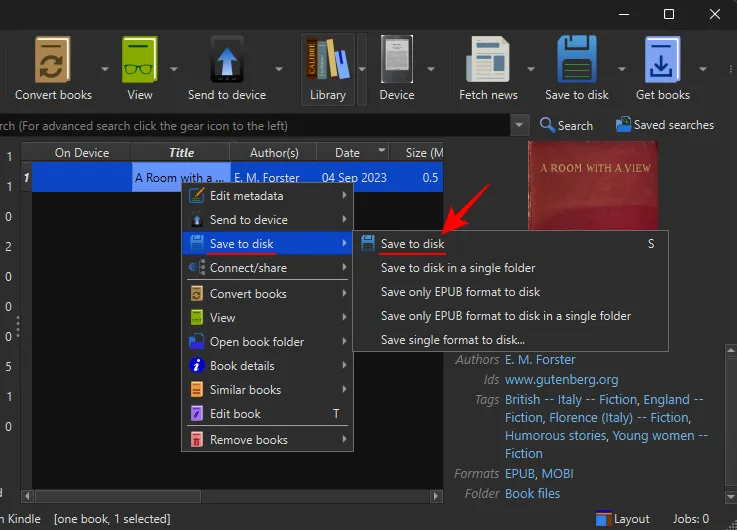
Selecteer een locatie om de bestanden op te slaan.

Kopieer het bestand in de oorspronkelijke Kindle-indeling (MOBI of AZW3).
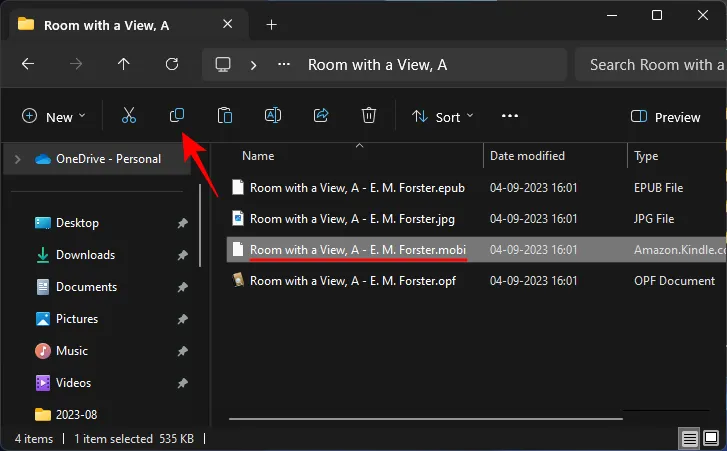
Sluit je Kindle aan op je pc en plak het bestand in de map ‘documenten’ op je Kindle.
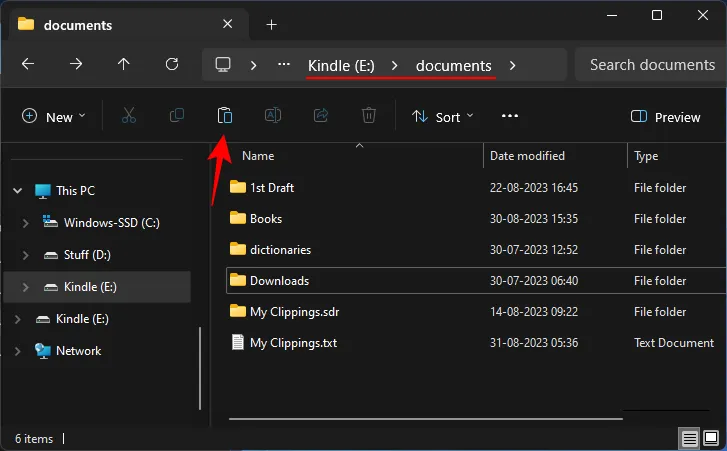
De Caliber-app detecteert ook automatisch of er een Kindle-apparaat op je pc is aangesloten, zodat je de geconverteerde boeken rechtstreeks naar het hoofdgeheugen van de Kindle kunt sturen. Om dit te doen, klikt u met de rechtermuisknop op het geconverteerde boek in de Calibre-bibliotheek, beweegt u de muis over Verzenden naar apparaat en selecteert u Verzenden naar hoofdgeheugen.
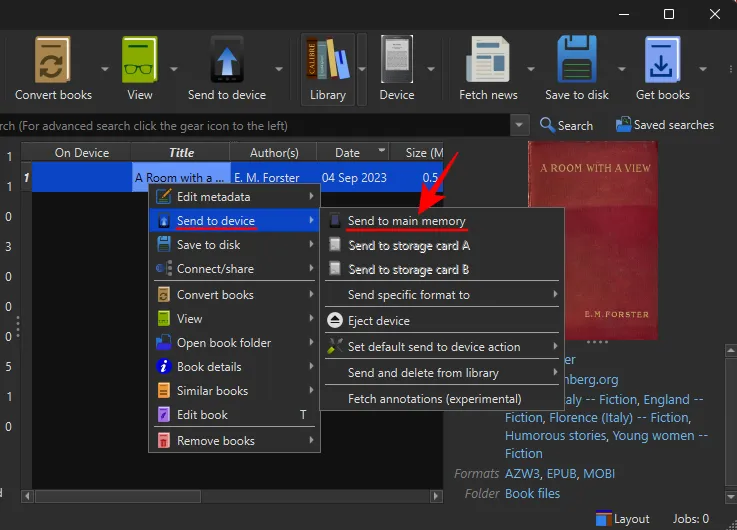
Het boek dat naar je Kindle is verzonden, verschijnt in je bibliotheek.

Gebruik de dienst ‘Verzenden naar Kindle’
‘Verzenden naar Kindle’ is een alles-in-één service waarmee je je EPUB-boeken naar je Kindle-bibliotheek kunt overbrengen zonder dat je ze zelf hoeft te converteren. De service is beschikbaar op een aantal platforms, op de Kindle-app voor iOS, Android, Windows en Mac, ingebouwd in Microsoft Word, maar ook beschikbaar als Chrome-extensie en een webclient.
Wanneer u EPUB-boeken verzendt, bent u echter beperkt tot de volgende methoden: de Kindle-app voor telefoons, de Kindle-app voor Windows, het e-mailen naar uw Verzenden naar Kindle-e-mailadres en de Verzenden naar Kindle-webclient. Raadpleeg onze handleiding over 4 manieren om EPUB op Kindle te verzenden om te weten hoe u dit moet doen.
Zodra het EPUB-bestand naar je Kindle-bibliotheek is verzonden, wordt het automatisch geconverteerd en arriveert het op je apparaat in het AZW3-formaat.
Door EPUB-bestanden naar je Kindle over te zetten met behulp van de service ‘Verzenden naar Kindle’, heb je vanaf al je Kindle-apparaten toegang tot je boek. Wanneer u deze methode gebruikt, krijgt u echter geen paginanummers in uw boeken, maar alleen de ‘locatie’-markering.
FAQ
Laten we eens kijken naar enkele veelgestelde vragen over het converteren van EPUB-bestanden naar Kindle.
Wat is de beste manier om EPUB naar Kindle te converteren?
De beste manier om EPUB naar Kindle-formaten te converteren is door dit te doen met behulp van de Calibre-app. Omdat je met Calibre EPUB-bestanden kunt converteren naar een indeling naar keuze, en je bovendien de metagegevens kunt bewerken en aangepaste omslagen aan je boeken kunt toevoegen, is dit de ideale manier om EPUB-boeken naar de eigen indelingen van Kindle te converteren.
Kan ik mijn eigen EPUB-boeken op Kindle laden?
Als je EPUB-boeken op Kindle sideloadt met een USB-kabel, kan je apparaat het bestand niet ‘lezen’. Je zult ze altijd naar het AZW3- of MOBI-formaat moeten converteren voordat je je EPUB-boeken naar Kindle overzet.
Hoewel Amazon het MOBI-formaat geleidelijk afschaft ten gunste van EPUB, is dit laatste nog steeds geen native Kindle-formaat. Het converteren van je EPUB-bestanden naar eigen Kindle-formaten zoals AZW3 of MOBI is noodzakelijk voordat je je bestanden naar Kindle overzet. We hopen dat deze handleiding je heeft geholpen te begrijpen hoe je EPUB-boeken naar Kindle kunt converteren. Tot de volgende keer! Blijf lezen.
Geef een reactie